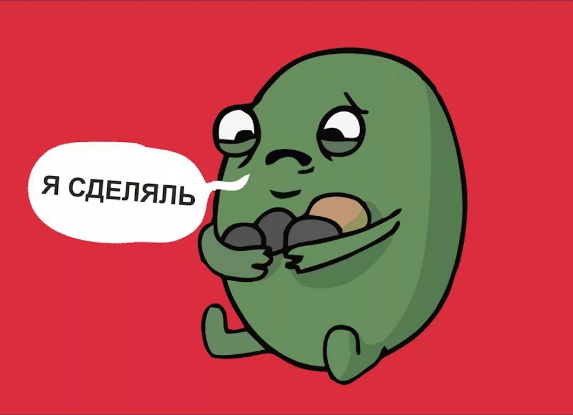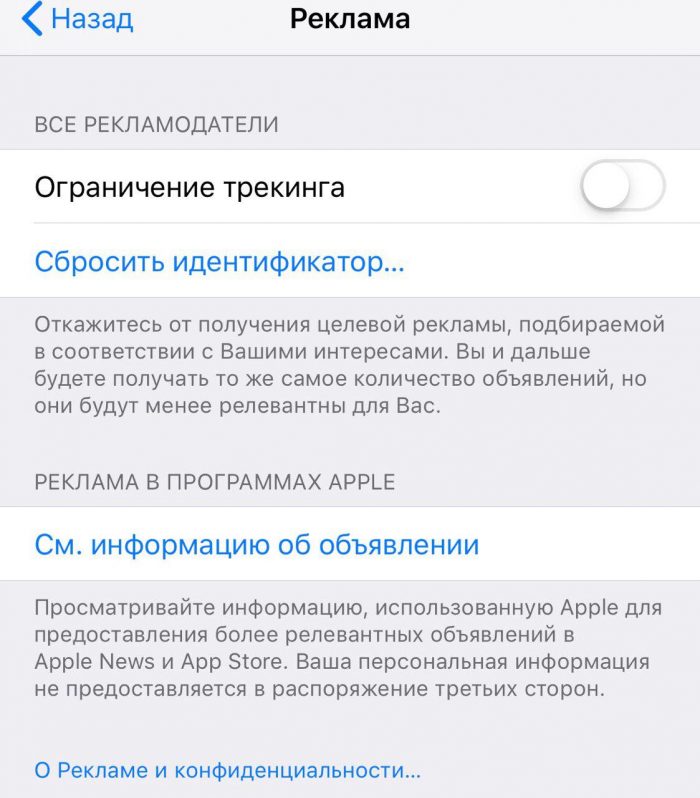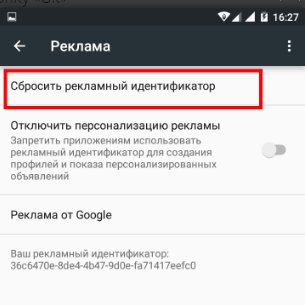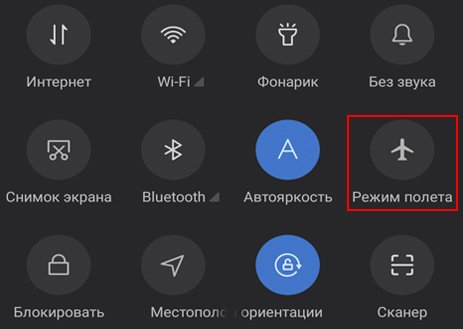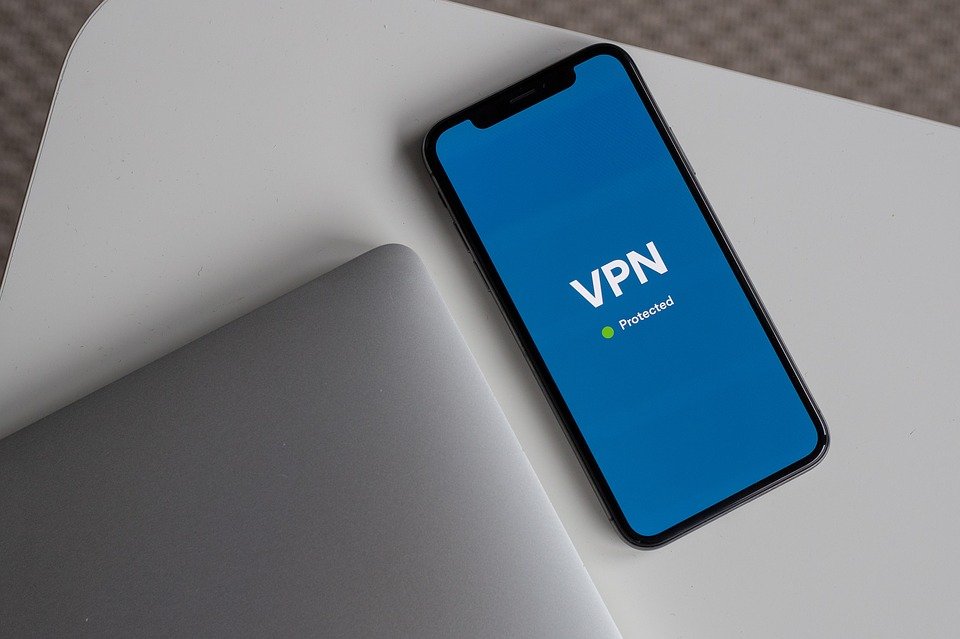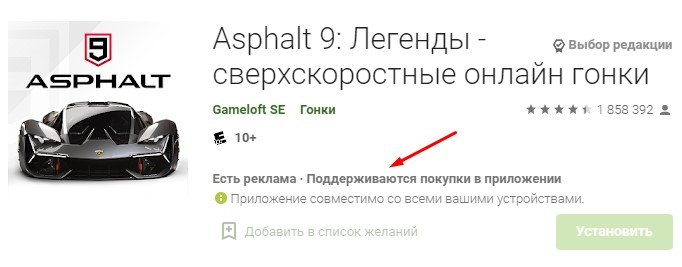нет рекламы в игре что делать
Не проигрывается реклама в играх. Что делать?
Что делать, если у вас не проигрывается реклама в играх Клуб Романтики, Minion Rush, Homecapes. Gardenscapes на айфоне или андроиде? Тогда попробуйте проделать некоторые действия, которые описаны в этой небольшой статье.
Выход есть
Итак, что делать в таком случае, если вы столкнулись с подобной ошибкой? Есть несколько вариантов, чтобы избавиться от подобного назойливого уведомления. В зависимости от своей модели телефона выбирайте тот вариант, который подойдет именно вам.
На айфоне
Если вы являетесь обладателем айфона, то следует проделать некоторые действия НЕ В ИГРЕ, А В НАСТРОЙКАХ ТЕЛЕФОНА. Это важно! Все настройки нужно совершать в смартфоне.
Если у вас не проигрывается реклама в играх, на экране виднеется вечная загрузка, а потом пишется “Конец” или “Повторить”, что делать? Ведь если нажать на “Повторить”, то вечная загрузка грузится бесконечно. А если тапнуть на “Конец”, то можно и вовсе лишиться нужного бонуса в игре.
Решение есть! Нужно идти вот сюда:
Настройки – Конфиденциальность – Реклама (вкладка в самом низу) – Сбросить идентификатор
Далее заходим в саму игру. А затем воспроизводим опять рекламу. Должно всё починиться. Если подобная проблема повторяется, то нужно будет проделывать те же самые действия снова и снова.
На андроиде
Что делать, если не загружается реклама в играх? При таких случаях на андроидах обычное вылезает ошибка с подобным текстом: «В данный момент нет видео рекламы». Если вы заметили подобную фразу, то попробуйте на своем телефоне (не в игре) проделать действия, которые описаны ниже:
Настройки – Google – Реклама – Сбросить рекламный идентификатор
Заходим в игру и воспроизводим снова ролик. Если проблема повторяется, то проделываем все действия заново. Может быть такое, что нужно будет проделать данную процедуру 2-3 раза и дальше больше.
Сорви овации
Будьте самыми стильными! Используйте суперэффекты:
Еще куча лайфхаков, секретов обработки, лучших фильтров и необычных масок. А также о том, как сделать радугу на лице, наложить текст, правильно разложить раскладку на фото, описано в сборной большой статье. Кликайте на картинку!
Теперь вы знаете, что нужно делать, если у вас не проигрывается реклама в играх на айфоне или андроиде. И пускай эти простые лайфхаки помогают в получении лучших наград в ваших любимых играх.
Спасибо за ваше потраченное время
Не работает реклама на Андроид
Сбрось рекламный идентификатор (инструкцию знает Гугл), и все будет хорошо.
С инетом всё норм, индикатор тоже не помог.
Да тоже после обновы беда с рекламой.
То не появляется, и приходится перезаходить в игру, то сбрамывается просмотр, то еще какая беда.
Писал в ЦПП через 2 недели после обновы, так ответ был—- у вас все нормально вы 7 дней просматривали в сумме по 5 раз рекламу за голду.
Я пишу, какие к черту 7 дней, если прошло 14, а захожу каждый день.
И нет в сердцах страха, нам он неведом.
И хищным зверем станет каждый из нас.
И устрашится враг, заслышав наш рык.
И дула наши будут расти из монастырей.
С инетом всё норм, индикатор тоже не помог.
Индикатор говоришь? Ну проверка фазы в розетке вряд ли поможет.
По любому ваше устройство должно отдать свой ID, что это андроид.
Реклама не будет идти при VPN подключении, так как маскируется конечное устройство.
Если не идет реклама через одного мобильного оператора, попробуйте подключить к Wi-Fi.
Если есть Sim другого оператора или Wi-fi другого провайдера (у друга к примеру) попробуйте зайти через них.
Индикатор говоришь? Ну проверка фазы в розетке вряд ли поможет.
По любому ваше устройство должно отдать свой ID, что это андроид.
Реклама не будет идти при VPN подключении, так как маскируется конечное устройство.
Если не идет реклама через одного мобильного оператора, попробуйте подключить к Wi-Fi.
Если есть Sim другого оператора или Wi-fi другого провайдера (у друга к примеру) попробуйте зайти через них.
Нет рекламы в игре что делать
Представьте себе ситуацию: вы играете в увлекательную игру для Android и собираетесь завершить миссию. Внезапно на вашем экране появляется реклама, которая испортила всю вашу миссию. Это происходит со всеми, когда вы играете в бесплатную версию игры. Хотя вы можете установить модифицированные apk-файлы игр для удаления рекламы, но этот трюк не работает в онлайн-играх.
Все мы ненавидим рекламу. Она не только раздражает нас, но и портит нам просмотр видео, просмотр веб-страниц и игровой процесс. Блокировать рекламу в операционной системе для настольных ПК довольно просто, потому что существует множество программ и расширений для блокировки рекламы. Однако когда дело доходит до Android, все становится непросто.
Если говорить об играх, то большая часть внутриигровой рекламы не является вредоносной, но она прерывает ваш игровой процесс. Итак, если вы хотите испытать игровой процесс без рекламы на Android, вам необходимо отключить рекламу в мобильных играх.
1. Включите режим полета
Как мы все знаем, игра требует подключения к Интернету, чтобы показывать вам рекламу. Если вы включите режим полета во время игры, игры не смогут загружать рекламу. Однако этот трюк не работает в онлайн-играх, требующих подключения к Интернету.
Если вы играете в офлайн-игры на своем устройстве Android, то включение режима полета приведет к удалению рекламы. В качестве бонуса включение режима полета во время игр также снижает расход заряда батареи.
2. Используйте службу VPN
VPN — отличный сервис для защиты вашей конфиденциальности в Интернете и скрытия вашей конфиденциальной информации от веб-трекеров. VPN широко использовались для разблокировки запрещенных веб-сайтов, но знаете ли вы, что они также могут блокировать рекламу?
Хотя через VPN легко заблокировать назойливую рекламу, но не у всех провайдеров есть эта функция. Итак, если вы планируете приобрести новый VPN-сервис для игр, дважды проверьте, блокирует ли он рекламу или нет.
3. Использование частного DNS
Вы можете настроить AdGuard DNS на своем устройстве Android, чтобы блокировать интернет-рекламу. Преимущество AdGuard DNS в том, что его довольно легко настроить и не нужно устанавливать никаких приложений.
AdGuard DNS блокирует рекламу на системном уровне. Это означает, что он может блокировать рекламу отовсюду, включая приложения, игры и веб-браузеры.
4. Приобретите премиум-версию игры
Если вы не хотите использовать вышеупомянутые методы, вам нужно проверить, есть ли в игре покупка для удаления рекламы. Многие популярные игры, такие как Subway surfer, Asphalt и т. д., позволяют заплатить некоторую сумму за удаление рекламы навсегда.
В играх, в которые вы регулярно играете, стоит внести небольшой вклад в разработку. Таким образом, и разработчик игры, и игрок останутся довольны.
Итак, эта статья посвящена тому, как отключить рекламу в мобильных играх. Надеемся, эта статья вам помогла! Если вы знаете другие способы о том, как убрать рекламу в мобильных играх, напишите об этом в поле для комментариев.
Как убрать рекламу на Андроиде, которая выскакивает сама по себе на экране. Самые эффективные способы
Если на вашем смартфоне или планшете стала сама по себе появляться реклама на экране, нужно незамедлительно принимать меры. Во-первых, она раздражает и мешает, во-вторых, ее появление может быть вызвано вредоносной программой и реклама — меньшая из опасностей, к которым зловред может привести. Отметим, что речь идет не о рекламе, которая встречается в бесплатных приложениях, а о рекламных баннерах, появляющихся на экране сами собой, в том числе, когда не запущена ни одна из программ. Разбираемся, как убрать рекламу на Андроиде, которая постоянно выскакивает сама по себе на экране.
Почему на телефоне сама по себе появляется реклама
Она может внезапно появляться на экране блокировки, на рабочем столе, а также в области уведомлений. Вызывает ее или программа со встроенным показом рекламы, или потенциально опасное ПО, которое трудно обнаружить и обезвредить. Как вредоносное приложение попадает в телефон?
Виноват пользователь, который сам установил зловред. Им может оказаться даже приложение с миллионными загрузками из официального магазина. Специалисты по информационной безопасности ежемесячно обнаруживают в Google Play десятки и сотни игр и приложений, которые содержат вредоносный код и используются для показа рекламы, а также других целей. Так их разработчики получают дополнительный, и очень неплохой, доход.
Приложения, показывающие рекламу, не так опасны, как вредоносы, которые умеют рутировать устройство, прописываться в нем и собирать конфиденциальную информацию: пароли, электронные адреса, а также другие важные данные.
Некоторые вредоносные программы могут сами устанавливать на зараженное устройство другие зловреды. Поэтому, если на экране телефона внезапно стала появляться реклама, это может быть одним из признаков, что устройство заражено и его нужно спасать.
Как убрать рекламу на телефоне Андроид, которая выскакивает в браузере или играх
К счастью, есть несколько способ избавления от показа рекламы на мобильном устройстве своими силами.
Удаление подозрительных приложений
Если реклама стала появляться после установки какой-либо игры или программы, нужно удалить недавно загруженные приложения. Если реклама после этого перестала беспокоить, значит, дело было в какой-то из установленных программ.
Установка специальных программ
Если нет возможности определить, какое из приложений виновато в показе рекламы, можно попытаться решить проблему установкой специальной программы, такой как Popup Ad Detector. Она не поможет убрать рекламу на экране блокировки, а найдет приложение, которое ее показывает.
После установки детектора нужно предоставить ему доступ к специальным возможностям. Как только на экране появится всплывающая реклама, детектор покажет, какое приложение ее запустило. В результате пользователь сможет удалить источник надоедливой рекламы.
Найти вредоносную программу, которая приводит к появлению всплывающей рекламы на экране, могут антивирусы, такие как Malwarebytes антивирус & защита, ESET Mobile Security & Antivirus, Bitdefender Mobile Security & Antivirus и другие аналогичные приложения. Установите один из антивирусов и запустите полное сканирование устройства. Если будут найдены зловредные программы, удалите их.

Владельцы устройств с root-правами могут использовать для удаления рекламы программу Lucky Patcher. В официальных магазинах приложений ее нет, поэтому нужно быть осторожным и скачивать apk-файл из проверенных сетевых источников.
У Lucky Patcher много полезных функций:
Проверка разрешений приложений
Всплывающую на экране рекламу могут вызывать вполне безобидные, на первый взгляд, программы: сторонние лаунчеры и клавиатуры, игры, фоторедакторы и прочие. Проверьте, нет ли у какого-нибудь приложения ненужных разрешений.
Например, программе для сканирования QR-кодов нет необходимости отображаться поверх всех окон. Это разрешение как раз и позволяет отображать на рабочем экране и экране блокировки все, что угодно, в том числе и рекламу.
Как посмотреть список разрешений для приложений (на примере телефона Самсунг):
Также можно посмотреть, какое из приложений имеет право администратора. Найти список можно так:
Как правило, в списке могут быть следующие приложения: найти устройство, Google Pay, иногда антивирус. Если есть еще какие-то программы, отключите их.
Как убрать рекламу на Андроиде – правильно настраиваем браузер
Одной из причин появления рекламы на экране или в области уведомлений может быть подписка на какой-нибудь сайт, которую пользователь сделал по невнимательности. В этом случае сайт будет отправлять push-уведомления с рекламой. Что нужно сделать:
Сброс настроек (Hard reset)
Если вышеперечисленные способы не помогли избавиться от рекламы, появляющейся на экране, попробуйте сбросить настройки до заводских. Это позволит удалить все установленные приложения, в том числе и источник навязчивой рекламы.
Важно: сброс настроек до заводских не поможет, если на устройство попал вредонос, который смог прописать себя в системе. После сброса настроек он появится вместе со всеми системными приложениями и также будет продолжать свою деятельность.
Перед процедурой сброса настроек нужно сделать резервную копию контактов, фотографий и музыки. Приложения сохранять не нужно — их придется устанавливать заново вручную.
Если причиной появления рекламы стала вредоносная программа, которая не удаляется всеми доступными способами, остается только перепрошивка устройства. Для этого лучше обращаться к специалистам.
Заключение
Теперь вы знаете, как убрать рекламу на Андроиде, которая выскакивает сама по себе на экране и сможете самостоятельно решить эту проблему.
Как отключить всплывающую и другие виды рекламы на Android
Каждый из нас время от времени сталкивается с рекламными роликами на своем смартфоне. Неудивительно, ведь это один из способов заработка для разработчиков. Но есть и такая реклама, которая появляется в самый неподходящий момент, длится бесконечно долго и не дает нормально пользоваться телефоном. Устали от навязчивой и ненужной информации? Я расскажу, как убрать рекламу на Андроид раз и навсегда.
Виды рекламы на телефоне
Итак, всю рекламу на телефоне можно условно разделить на три категории:
Реклама в бесплатных приложениях
Обычно она имеет вид баннеров, отделенных от основного контента программы, или видеороликов, которые время от времени появляются на экране в процессе ее использования. Пугаться такой рекламы не стоит: в большинстве случаев она безопасна и создает разве что неудобства. При деинсталляции приложения реклама удаляется вместе с ним.
Реклама в браузере
Рекламные вставки в мобильном браузере могут быть частью контента сайтов, а могут подгружаться из других источников. Они могут быть как безвредными, так и вредоносными.
Рекламное и шпионское ПО (adware и spyware)
Эта разновидность рекламы распространяется нелегально и поселяется в телефоне против воли владельца. Она выдает себя тем, что носит очень навязчивый характер (всплывают поверх других окон, не отключается), не показывает связи с каким-либо приложением, обманчива, экспрессивна. Довольно часто вредоносное рекламное ПО продвигает запрещенные или сомнительные товары и услуги (азартные игры, чудо-средства от всех болезней и т.п.).
Приложения, демонстрирующие такую рекламу, и ресурсы, на которые она ведет, могут красть личные данные и деньги пользователей.
Как избавиться от рекламы в бесплатных программах
Баннеры и рекламные ролики в бесплатных версиях мобильного ПО — это «оплата» безвозмездного пользования программой. Избавиться от них несложно — достаточно приобрести платную версию (стоимость многих мобильных программ не выше стаканчика кофе) или внести донат.
А если платить всё-таки не хочется, попробуйте найти аналогичное приложение без рекламы.
Как избавиться от рекламы в мобильном браузере
В зависимости от того, где находится источник рекламы (на сайте или в самом браузере), методы «борьбы» с ним будут различаться.
Отключаем рекламные оповещения
На многих сайтах есть функция подписки на оповещения — всплывающие окошки с кнопками «Разрешить» или «Agree» (присылать информацию о новостях и изменениях) и «Нет, спасибо» или «No, thanks» (отказаться от рассылки).
Случайное нажатие кнопки «Разрешить», особенно на нескольких сайтах, может привести к бесконечному потоку ненужной информации, в том числе рекламного характера.
Если вы столкнулись с подобной проблемой, выполните следующие действия:
В других браузерах название пунктов меню могут отличаться, но принцип действий аналогичный.
Блокируем рекламу на веб-страницах
Рекламные блоки на веб-страницах в десктопных браузерах воспринимаются как фон и не мешают просмотру контента. Однако при открытии сайта на смартфоне та же самая реклама вызывают совсем другие ощущения, так как занимает значительную часть экрана.
Для сокрытия рекламы в браузерах на ПК можно установить расширение — блокировщик, но у пользователей Андроид такой возможности нет. Поэтому их выбор сводится к двум решениям: использовать бесплатный браузер Adblocker, способный очистить сайты от всех видов рекламы, или специальное приложение-блокиратор, которое должно быть запущено вместе с браузером. Для корректной работы того и другого нужна версия Андроид 5.0 и выше.
Приложения для блокирования рекламы для Android
Adblock
AdBlock предназначен для блокировки рекламных объявлений в браузерах Google Chrome, Опера, Firefox, UC, Яндекс, Samsung и CM. В отличие от многих аналогов, он работает без прав рут, а кроме того, ускоряет загрузку веб-страниц и экономит заряд аккумулятора телефона. Приложение совместимо с Андроид 5.0 и выше. Для его установки достаточно 8,1 МБ свободной памяти.
Чтобы избавиться от рекламы в мобильном браузере с помощью AdBlock, выполните следующие действия:
- Пример отображения сайта mail.ru до и после включения программы.
В настройках AdBlock можно установить автозапуск сразу после включения мобильного телефона.
Кстати, несмотря на эффективное удаление рекламы из браузеров, всплывающие рекламные ролики есть в самом AdBlock. Вот такой парадокс.
AdGuard Content Blocker
AdGuard Content Blocker скрывает рекламу только в браузерах Самсунг Интернет и Яндекс. Как и предшественник, он заметно экономит интернет-трафик и заряд батареи смартфона.
Использовать программу можно бесплатно, для установки потребуется 5,3 МБ памяти и версия Андроид 5.0 и выше. Как и AdBlock, она не требует root-прав.
Чтобы заблокировать рекламу с помощью AdGuard, выполните следующие действия:
AdGuard Content Blocker содержит несколько готовых шаблонов блокировки рекламного контента, доступных в разделе настроек «Фильтры». Несколько примеров показано на скриншоте ниже:
AdClear
AdClear предназначен для удаления рекламы из любых браузеров и приложений. В дополнение к этому, он экономит заряд батареи, уменьшает время загрузки веб-страниц и защищает смартфон от вредоносного ПО.
Меню AdClear частично представлено на английском языке, частично на русском, но порядок его использования интуитивно понятен:
Приложение «весит» 18 МБ и его можно установить на Андроид версии 5.0 и выше.
Как отличить вредоносную рекламу от обычной
Как мы уже выяснили, основная масса рекламы на мобильных устройствах безобидна. Однако вредоносное ПО, способное нанести урон устройству и данным на нем, тоже может «радовать» вас рекламным контентом. Отличить первое от второго не всегда легко, но у зловредной рекламы есть характерные признаки:
Стоит понимать, что наличие одного или нескольких признаков не всегда говорит о том, что в вашем телефоне поселился вирус. Однако если вы стали замечать подобные вещи, лучше сразу же проверить смартфон на наличие вредоносного ПО.
О том, как удалить вирусы с устройства Android, на Compconfig есть отдельная статья. Некоторые моменты, особенно тесно связанные с рекламой, мы рассмотрим ниже.
Как избавиться от рекламных вирусов
Используйте антивирус
Наименее защищенный вредоносный софт удаляется со смартфонов при помощи обычных мобильных антивирусов. Запустите полное сканирование устройства и, в случае обнаружения опасного ПО, нажмите кнопку «Удалить».
Если антивирус не может справиться с рекламой или ничего не обнаруживает, воспользуйтесь любым другим, загрузив его из Плэй Маркета и обязательно обновив вирусные базы.
Нередко бывают ситуации, когда вредоносное ПО не удаляется антивирусами или после удаления появляется вновь. Как поступать в таких случаях, читайте ниже.
Удалите рекламное ПО вручную
Если появление рекламы имеет явую связь с каким-либо приложением, и это приложение не удаляется антивирусом, деинсталлируйте его вручную:
Удалите программу в безопасном режиме
Рекламное и другое вредоносное ПО нередко препятствует своему удалению. Например, путем блокировки системных функций. Если попытки деинсталляции подозрительной программы ни к чему не приводят (кнопка «Удалить» не работает или отсутствует, невозможно открыть системные настройки и т. п.), выключите телефон и загрузите его в безопасном режиме.
Безопасный режим на Андроиде не позволяет запускаться программам, которые установил пользователь. Это значит, что разносчик рекламной заразы не будет сопротивляться своему удалению, и вы без труда деинсталлируете его с устройства.
Кстати, некоторые реализации безопасного режима на Android дают возможность запускать антивирус.
Удалите вирус через компьютер
Еще один вариант избавления от рекламного ПО, которое не поддается мобильным антивирусам или блокирует возможность своего удаления на телефоне, — деинстралляция через компьютер. Это можно сделать двумя способами:
Разумеется, для ручного удаления необходимо знать точное имя проблемной программы.
Для доступа к данным на мобильном устройстве последнее следует подключить к USB-порту компьютера как накопитель, предварительно разрешив в настройках телефона отладку по USB.
Как это сделать и что еще понадобится вам для очистки телефона от рекламы через компьютер, рассказано в статье про удаление мобильных вирусов.
Проверьте сетевые настройки
Если нежелательный рекламный контент появляется на всех устройствах одной локальной сети, убедитесь в корректности настроек роутера или устройства, которое его заменяет.
Что делать, если ничего не помогает
Если рекламный вирус укоренился так глубоко в недра системы, что не поддается никаким способам удаления, приходится бороться с ней самыми жесткими методами:
Перепрошивка — метод отчаяния, когда было перепробовано абсолютно всё, а реклама по-прежнему высвечивается. С подобным явлением сталкиваются некоторые владельцы бюджетных смартфонов малоизвестных марок, купленных на Aliexpress и других китайских маркетплейсах. «Демонстраторы рекламы» на таких устройствах бывают «вшиты» в системные файлы Android, и их удаление, если оно оказывается возможным, приводит к неработоспособности гаджета.
Спасением в этих случаях бывает установка кастомных (неофициальных, переработанных) прошивок, которые пользователи размещают на профильных веб-ресурсах (например, 4PDA). Но и это, к сожалению, не панацея, так как альтеративной версии прошивки для аппарата вашей модели может не быть. Тогда остается надеяться и ждать, что решение появится в будущем.
А при покупке следующего смартфона лучше отдать предпочтение доверенным брендам, таким как Хуавей, Самсунг и т. п., На фирменном телефоне если и заведется непрошенная реклама, то вы удалите ее без особого труда.